Nintendo Switch 『Overcooked 2(オーバークック2)』のプレイ感想

Nintendo Switchの『Overcooked 2(オーバークック2)』を完全ではありませんがクリアしました。このゲームかなり好きなので、一度くらいブログで取り扱えたらなと思っていました。
どんなゲーム?

簡単にどんなことをするゲームか説明しますと、
左上に表示される注文を見て
- 材料を選ぶ
- 切る、炊くなど料理する
- お皿にのせる
- なるべく「早く」「順番」にお客さんに出す
というだけの超シンプルなゲームとなっています。とはいえアクションゲームというだけあって、「ほのぼのお料理ゲーム♡」ではなく、時間と己のタスク管理とステージギミックとの殺伐とした戦いになります。なので、楽しいゲームですが結構疲れます。
パーティゲームという感じなので2〜4人でプレイするのが楽しいです。私は基本的に1人でプレイしていますが、友人と3人でやったとき「あ、これは複数人でやるのにふさわしいゲームだ」と痛感しました。でも1人でやっても楽しいので安心してください。
またストーリーですが、あってないようなものだと個人的に思うのでそこは割愛します。ざっくりいうと「いっぱい料理をするんじゃ!(by王様)」みたいなストーリーです。
新しいセーブデータで開始するとチュートリアルから入りますので、そこでゲーム内容をつかめるはずです。1人プレイでの操作について、ゲーム画面と共に簡単にまとめてみます。
1人プレイの特徴

シェフの最低人数は2人です。なので1人プレイの際には1人で2人を操作することになります。例えば、片方が材料を切るなどの手が離せない状態の時、交代してもう片方のシェフで別の作業をするというのが基本のスタイルになります。ゲーム内では「Lでシェフの交代」と説明されていたと思うのですが、確か「R」でも交代できたと思います。違っていたらすみません。
基本操作

地味にこの「まな板に置いて切る」というボタン操作がわからなくなってしまいます…
材料や道具などアイテムは「A」で持つ、置くことができ、包丁や洗い物は「X」で動作します。ゲーム内で説明されないのですが、消火器は「A」で持ち「X」で使用です。
切る、焼くなど調理済みの材料は上に小さくアイコンが表示されます。また切っただけのものは投げたり床に置いたりできますが、加熱やミキサーにかけるなどした材料は調理器具からお皿に移すことしかできない(その辺に転がしておくことは不可)ので注意です。

キッチンで行われる行為とは考えたくありませんが、重要なアクションです。持っていくより時短になりますし、作業台で遮られていても材料だけ投げて渡すことができます。
ステージによっては必須アクションでもあります。

当然ですが料理はお皿に乗せて完成となります。
なので料理ばかりに気を取られてお皿の管理を怠ると痛い目を見ます。上の図はチュートリアルステージなのでお皿は無限に用意されていますが、ステージによっては極端に枚数が少なく、忙しく皿洗いが必要になることも。
また完成し切っていないお皿(何も乗っていなくても)を出してしまうとミスとなり減点となってしまうので注意しましょう。

オレンジっぽく汚れているのが使用済みのお皿です。このままでは使えないので水場にもっていき、まな板を使うのと同じ要領で「Aで置く」+「Xで洗う」の動作を行います。汚れたお皿はまとめて持つことが可能で、複数の洗い物も一度「X」を押せば続けて洗ってくれます。
汚れたお皿しかない!という状況になると調理済みの材料の置き場がなかったり料理を出せなかったりといいことがないので、洗い物は早めにしましょう。
チップについて

ゲーム内でちゃんと説明がなかったように思うのですが、左下に表示されている数字がスコア、その下に小さく書かれているのがチップです。
チップは注文を左から右に順番に出していくと倍率が上がってスコアを稼ぎやすくなります。がむしゃらに料理を作って出していくより効率が良いので、タイム終了間際でどうしても完成させられない場合以外は、順番を守って料理を出すようにしましょう。
作り置き

「作り置き」とは、初めて「蒸し料理」「パスタ」「ケーキ」など調理法が異なるレシピの場合に、一品目をお客さんに出すまでタイマーが止まっているため可能になる方法です。
※タイマーが止まっている定義はちょっと怪しいので要確認です
材料を切ったり、焼いたり、お皿があるだけ完成品を用意したり、動きやすい導線を確保したり・・・できることはいっぱいあります。特に「ブリトー」というレシピの場合、材料をくるむナンのようなものがお皿代わりになるので、限界まで作り置くことが可能です。作り置きできるステージではいっぱい作ってハイスコアを目指すゲームと化します。
いろんなシェフ
操作キャラであるシェフはいろんなキャラがいます。これがかわいくてハマったので、シェフの紹介もしておきたいと思います。
※順番や登場順などは気にせずまとめています。のちに気が向いたら入手条件などもまとめるかも
■通常


こちらが通常版で追加、使用可能となるシェフたちです。この中だとタコちゃんがすきです。
■追加コンテンツ
追加コンテンツで追加購入できるシェフです。

追加コンテンツ「料理人がいっぱいパック」
こちらはステージ追加などはありません。やはりおしゃれというか、デザインが凝ったシェフが多いです。
■その他
追加コンテンツや季節イベントで入手できるシェフたちです。

一番左のシェフが冬季イベントのシェフで、ほかは追加コンテンツ「南国ぎゅぎゅっとバカンスパック」をクリアしていくと手に入るシェフです。赤い鳥のシェフがお気に入りで、通常のストーリーモードや友人とのプレイでもこのシェフを使っています。
※クリア後に見返す形だったため、「通常」としているところに追加コンテンツのシェフが紛れているかもしれません。ミスが判明した際には修正いたします。
オーバークック 2に関してはレシピなどまだ書きたいことがあるのでまた記事になるかと思います。ここまで読んでくださりありがとうございました。
Yooka-Laylee(ユーカレイリー)感想(ネタバレ有り)その2
※プレイブログであり攻略サイトではありません。ゆえにネタバレなど気にせずだらだら感想を述べているので注意です。
前回の記事からだいぶ経ってしまいましたが、
ちなみにこの『 Yooka-Laylee (ユーカレイリー)』はSwitchによる録画機能には対応していません。
トライバルスタック・トロピックス
※実は既に第2ステージまで進めてしまっているので、

自然豊かで遺跡のようなものが点在したステージです。
新しいステージはまず隅からぐるりと回ってみたくなってしまうタ
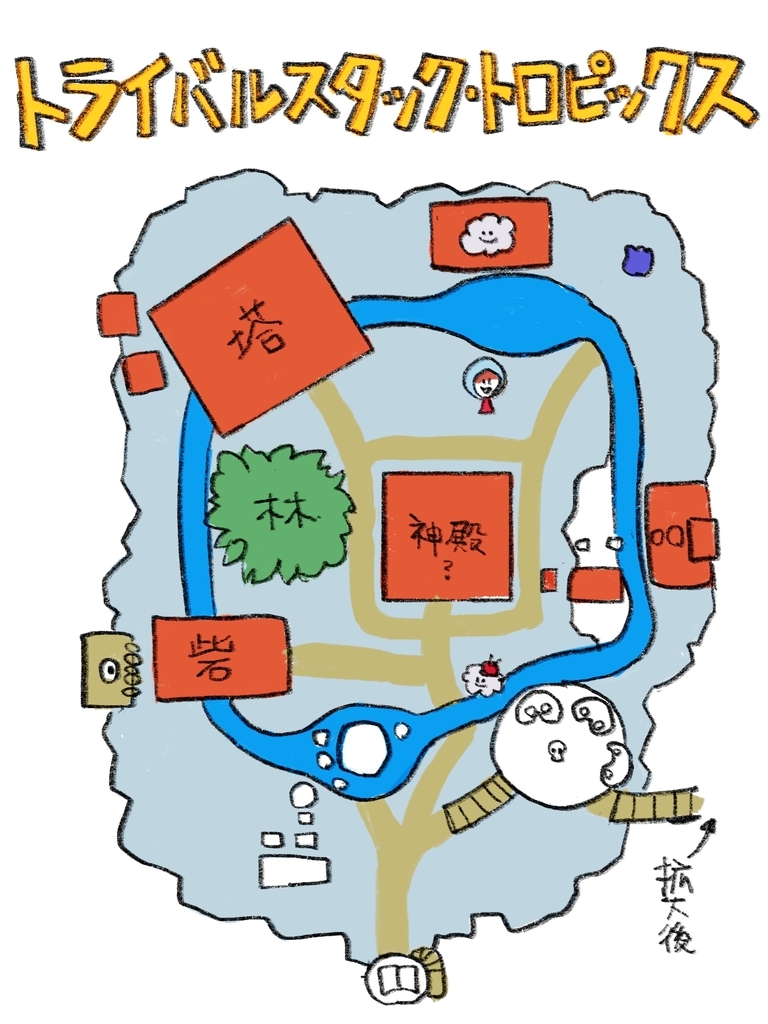
ひとしきりステージを見たあとはスタート地点に戻って道なりに進
戻って道を真っ直ぐゆくと...色々ある...
森の中に散らばった破片を集め、1ページ目をゲット。
その最中に豚のキャラクターを見つけたので話しかけるとこれまた

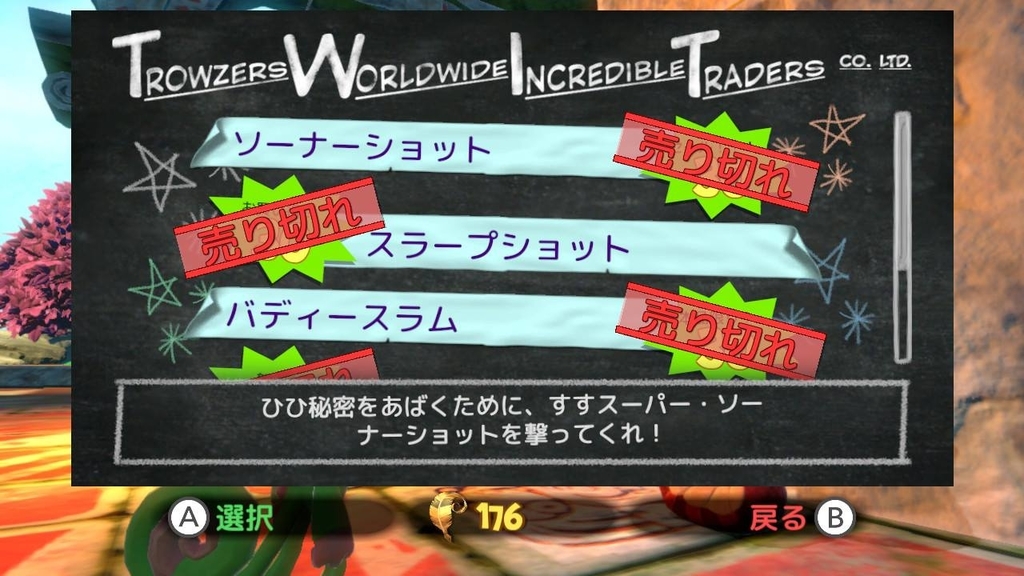
ステージ中央にある大きな祭壇のような建造物にいくと、
ここで少し勘違いをしていたのですが、
集めてきた羽は無くならず、

雲のキャラクターに話しかけるとレースが始まりました。
操作に慣れないとけっこう難しいです。
このレースには何段階かレベルがあり、

またリングのない極端なカーブはジャンプしてショートカットする
ところでこのサーキットの凍らせ方。


ちなみに「晴れ」から直接「雪」にはできませんでした。
バンカズでも喉が渇いている恐竜に雨を降らしたり汚い水を綺麗に
すみません今回の記事はここまでとします。次回はこのステージのボスなどについての記事にしたいと思います。
iPadのペイントアプリを使ってみて

iPadでのイラストの描き方について、数あるペイントアプリの中から実際に私が使っているものを抜粋して紹介したいと思います。
目次
ちなみにiPad Proの10.5インチにペーパーシートを貼り、Apple pencilで描いています。「どうせiPadで絵を描くなら…」と思い奮発しました。保護シートについて。私はツルツルした画面が苦手で筆圧も弱めなので、ザラつきがあるものを使用してしますが、やはりペン先の消耗はしやすいかと。描き心地や筆圧を踏まえて選んでみてください。ところで最近pencilの二世代目がでたそうですね。充電方法が改良されていて安心しました。
それぞれの詳しい操作についてはまた別の記事でまとめたいと考えています。
それでは個人的に思うアプリそれぞれの特徴を紹介していきます。
Procreate
おそらくiPadで絵を描こうというときに、有名で一番選ばれやすいアプリなのではないでしょうか。無料ではなく1,200円での購入になりますが、全然安いと思います。100円ショップで10個ちょっと買うくらいの値段だと思えば、ずっと使えるうえ機能的にもこのアプリは買って損しません。
良いところ
- 描き心地が良い
- ブラシが豊富で自作もできる
- 多機能かつ操作しやすい
- タイムラプス機能が楽しい
ただし
- 有料
- テキストは入力できない

有料といっても買い切りなので月額でいくら〜とか、ライセンス制であるわけでもないので、ほとんど気になりません。この記事を書いていて「あ、そういえば買ったんだった」と思い出したくらいです。ブラシの種類が豊富で、設定も細かくカスタムできるので本当に描写の幅が広がります。また描いた段階までの過程を動画としてかき出すことができるので、「今録画しているぞ…」という緊張感を感じることなくメイキング動画にすることができます。
ただ、テキストの入力ができないという一点だけが少し不便を感じるところです。自分は漫画を描くこともあるので、セリフ入れはProcreateだけで完結できないので、別のアプリから文字を持ってきて貼るという手法を取っています。
MediBang Paint(メディバン)
Macユーザーにとっては馴染みのあるフリーのペイントソフトではないでしょうか。こちらのアプリは無料で使用できます。このブログのアイコンなどはこのアプリで描いたものです。絵画チックな絵というよりは漫画やイラストなどの作風に向いています。
良いところ
- 漫画を描く機能が充実している
- 多機能
- サポートがしっかりしている
ただし
- 慣れないと操作が難しいかも
- 加工手段やレイヤー効果は少なめ
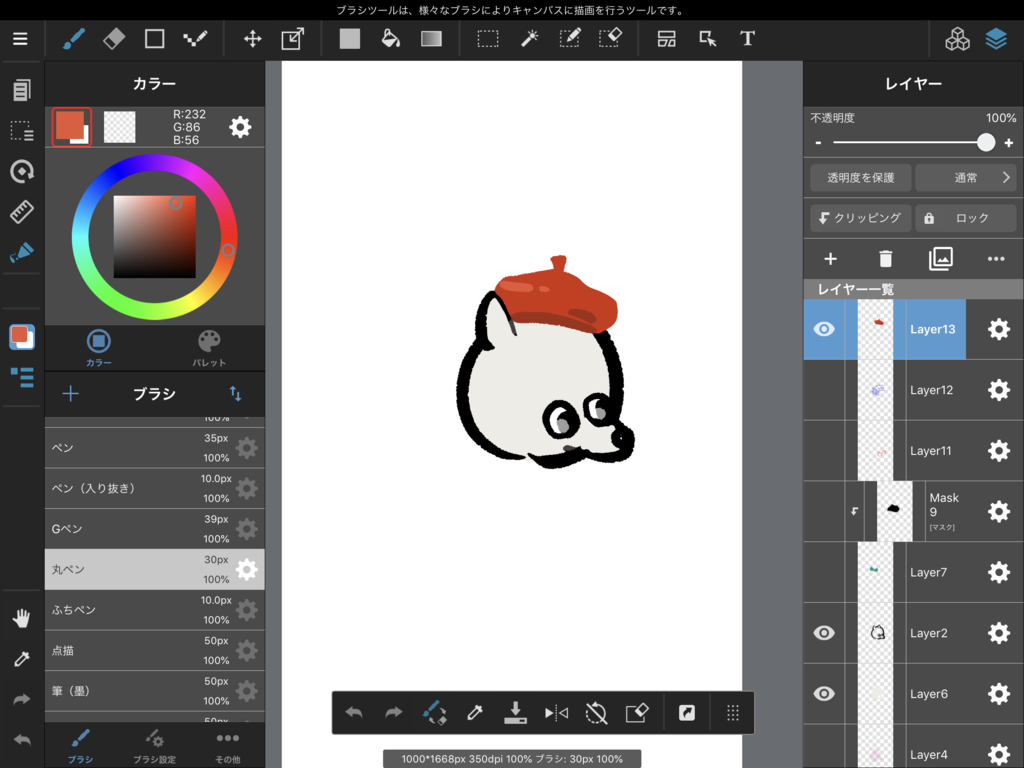
漫画を描きたいという人には大変ありがたい機能が満載です。コマ割りやテキスト入力はもちろん、トーンや背景の素材を使用することもできます。マイギャラリーでのページ管理がしやすく、用意されているキャンバスサイズ(原稿サイズ)も豊富です。個人的に丸ペンの描き味が好きで、細い線でも太い線でも使っています。線画を描くのであればProcreateより描きやすいと思います。
多機能ゆえに操作が難しいと感じるところはあるのですが、ツールの使い方動画や漫画の描き方動画など、サポート体制が他になくしっかりしているので困ったことがあってもすぐに解決できます。ある程度使い方動画をみて機能を把握した上で使い始めてもいいかもしれません。また色味調整やオーバーレイなどの効果がなく、加工する機能は少なめに感じます。
Adobe Sketch
ブラシのアナログな質感がたのしいアプリです。 こちらも無料で使用することができ、ブラシの種類もそれなりに数があります。また「capture」というアプリで撮影したものをそのままブラシ素材として使うこともできます。コンパクトな画面構成なため、ブラシやカラー変更などをするときに何度かタップ操作などが必要になります。
良いところ
- ブラシのアナログな質感
- 用意されているカラーパレット
ただし
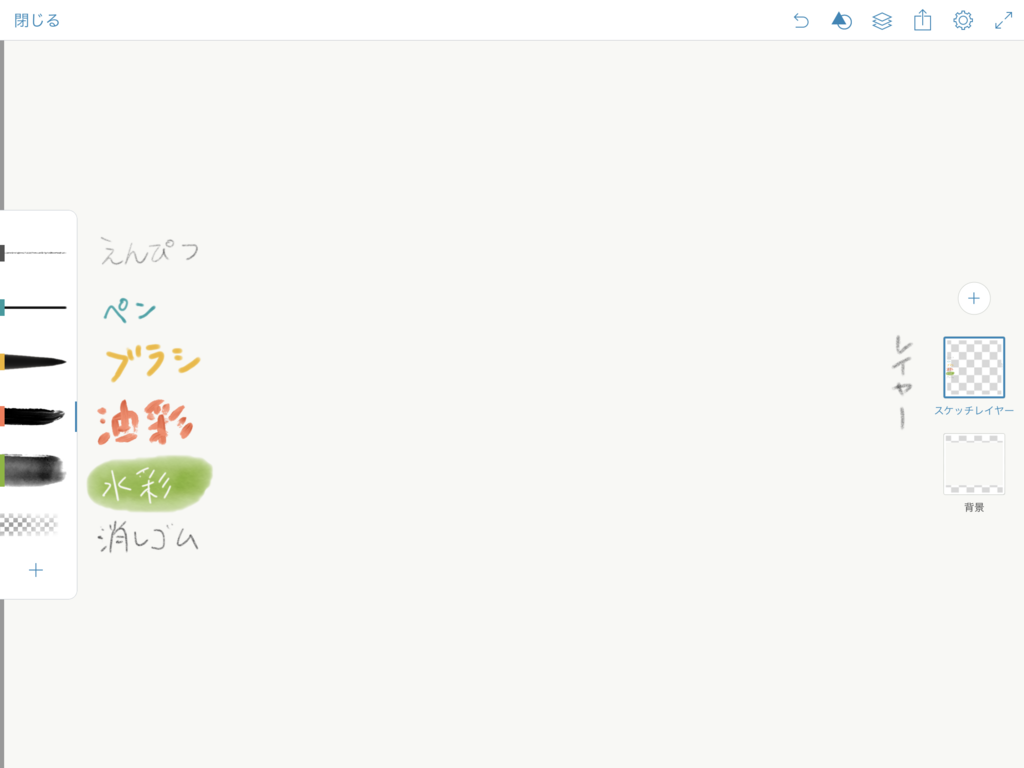
画用紙に描いているような質感が他にはない良さだと思います。インクの滲みやブラシの掠れが気持ちよく、水彩のブラシが独特で面白いです。また用意されているカラーパレットは色の数が多すぎず、あらかじめ色のグループがまとめられているため色を選びやすいです。私はただ綺麗な色が沢山並んでいるだけだと悩んでしまうので、これくらいがちょうど良いと感じました。
Sketches
私が1番初めにダウンロードしたペイントアプリです。素朴な描き味とコンパクトな機能で、フラットにまとまったイラストが描きやすいです。線がきっちりしている(キャンバスサイズにもよりますが)ので絵日記はこのアプリで描いています。有料版もありますが、私は無料でも十分だと感じているので無料版を使用しています。
良いところ
- シンプルなインターフェース
- 個性の強いブラシたち
- アナログでやさしい質感
ただし
- 無料版で使えるレイヤー数は一枚(背景を数えると二枚)
- 制限のかかる動作をすると課金の広告が出てくる

キャラクターや漫画チックなイラストというよりは、絵本のような質感の絵が描きやすいアプリです。無料版でも最低限の機能は使用できますし、レイヤー数が限られているのがかえって紙にクレヨンや絵の具で描いているような感覚になれます。
ただ無料版を使用していて、レイヤー数を増やすボタンをタップするなどの操作を行うと、有料版の広告が現れるところが少しマイナスポイントかなと。まあ有料版を勧めてくるのは当然ではあるので、心底邪魔だというわけではないのですが…。
ちなみに有料版ではブラシの種類やレイヤー数が増え、対称定規などの機能が使えるようになるそうです。私はこのアプリにそういった要素は求めていないので、無料版で満足して使用できています。
まとめ
このように私はいくつかのアプリをそれぞれの特性に合わせて使い分けているような感じです。それぞれに良いところ足りないと感じるところがありますので、描きたい作品に合わせてアプリを選んでいくと良いのではないでしょうか。
Yooka-Laylee(ユーカレイリー)感想(ネタバレ有り)
最近ニンテンドーSwitchを買いまして、面白そうと思っていたソフトのうちの一つに
『Yooka-Laylee(ユーカレイリー)』というゲームがあります。
このソフトはニンテンドー64のソフトで『バンジョーとカズーイの大冒険』というゲームの制作スタッフが集まって制作された、精神的続編に位置づくソフトらしいのです。
バンカズの大ファンの私が買わないわけにいきません。
そしてこのゲーム、検索してもなぜか攻略サイトだったりプレイ日記だったりがヒットしにくいような気がするんですよね。いまやtwitterなどSNSが発達してるのでそちらで手軽に感想を呟いてるんだと思いますが。
でもサイトとして感想が書かれててもいいじゃないかということで、進行度も間もないですが、ゆるくプレイ感想を書いていきたいと思います。

キャラクター紹介

Yooka(ユーカ)
主人公のカメレオン。爽やかで優しい男の子といった印象を受けます。またアクションも多彩で、カメレオン的特徴である「舌を伸ばす」「体の色を変える」というポイントを抑えた能力も使えるようになります。

Laylee(レイリー)
同じく主人公のコウモリ。Yookaの頭の上にくっついている女の子です。カズーイと似て毒舌、メタな発言も多いです。コウモリらしく超音波が使え、今作の飛行能力を担ってくれています。女の子なのにコウモリキャラというところがかわいい…。
主人公はこの二人ですが、他にもバンカズ的な濃いキャラクターたちが登場します。リアルさとコミカルさと毒っぽさのあるキャラクターデザインが本当に良いですね。無機物にも目をつけてキャラクターにしてしまうところとか…
ストーリー
次にストーリーについて。
ユーカとレイリーが故郷?のようなところでのんびり過ごしているところからゲームは始まります。「この古書はきっと高く売れるよ」なんて話をしていると、突然その大事な古書が謎の吸引力(?)で奪われてしまいます。
その本を追うところから二人の冒険がはじまります。(ざっくりすぎてすみません)
本が奪われた先に向かうと大きな建物があり、そこが敵のアジトになっていて、古書の持つパワーによって世界を征服する(?)という敵の野望のために二人の古書が奪われてしまったことが明らかになります。
散らばってしまった古書の黄金のページを探すため、二人はいわゆるステージへと繰り出すことになります。
システム
箱庭3Dアクションゲームで、難しいアクションは要求されません。自由度が高くステージも広いので、世界観を楽しみながら冒険しているといつの間にかゲーム自体の進行度も進んでいくような感じです。とにかく私としては「こういうのがやりたかった!」という大好きなタイプのゲームです。
体力
このゲームでは左上のピンクの蝶が体力になっています。ユーカが舌で蝶を食べると体力が回復します。
パワーゲージ
またこの蝶にはもう一つ役割があって、パワーゲージの回復も行います。R押しっぱなしによるローリングアクションをすると緑のパワーゲージが減ってしまいますが、そのゲージも蝶で回復します。ただこのパワーゲージを回復する際には、舌で食べるのではなくアタックするように体で触れてゲットします。
キャラとの会話
キャラクターに話しかける時に少しクセがあって、会話できるキャラに近づくとそのキャラにランプがついたように照らされるのですが、話しかけれるエリアというものが結構狭いです。またセリフの翻訳も若干わかりにくく、それも面白いと言えば面白いですがヒントの時にはちょっと大変です。
ポーズ画面
Switchの「+」ボタンを押すことでポーズ画面が表示されます。
この画面からいつでもステージを抜けれるようになっています。ただステージから抜けると中途半端にしているアイテム収集イベント(ステータスに表示されないアイテムなど)の進行状況はゼロに戻ってしまうようなので、注意しましょう。
セーブ
またエリア移動などでオートセーブはされますが、この画面からいつでもセーブしてゲームを終了することができます。いつもの「GAME OVER」がみれるのかなと期待しましたが…残念ながらありませんでした。
ステータス
またポーズ画面からステータスをみることで、現在の収集したアイテム状況も確認できます。おなじみのクイズのターンもあるのですが、このステータスで読み取れるデータによる自分だけのクイズが出題されることもあるので、進行状況は把握しておきましょう。
アクションリスト


ゲームを進行することによって新たなアクションを取得するようになります。その技のコマンドを確認するのもポーズ画面からになります。いろんなアクションを覚えるのでありがたいですね。
アイテム
バンジョーとカズーイ同様、アイテム集めがメインとなってゲームが進行します。なかでも重要だと思うアイテムについて紹介します。

ページ
最重要収集アイテムです。バンカズでいう「ジグソー」にあたり、謎解きやアクションによって回収します。このページを集めた数によってステージを拡大したり、新しいステージに行けるようになります。ページによっては話しかけてきたりヒントをくれたりします。
羽(羽ペン)
ステージに多数配置してあるアイテムです。技を教えてくれるTrowzer(トラウザー)という赤い蛇と関係します。バンカズでいう「音符」で、Trowzerはモグラ教官でしょうか。教官よりちょっととっつきにくい感じはしますが。未踏のエリアをわかりやすくしてくれる役割は健在です。
モーリクール
今作でも二人は変身することができるのですが、そのために必要なアイテムです。ステージのどこかに一つあり、Dr.Puzz(ドクター・パズ)という女性の研究者に渡すことで変身ができるようになります。バンカズでいうとマンボやフンバ・ウンバの立ち位置ですが、魔術でなく科学力というところに時代の変化を感じます。
またこの変身は水に入ると解けてしまいます。
収集アイテムはまだありますが、とりあえず大事なものはこの三つでしょうか。
ステージについても少しずつ更新していきたいと思います。
時間がないので今回はここまで。
多肉植物〜

今日は自分の多肉植物を載せていきたいと思います
ベランダにて一眼レフで撮った写真です

多肉界のクリームパン的存在、セダムのかわいい子です。色の変化もわかりやすく子吹きもかなりしますので、わたしのようにテキトーな管理でも育てやすいのかなと。

グリーンアップルは形状がとても美しく好きな子です。紅葉はあまりしませんが爽やかな色合いで一年中色の変化はあまりないように思います。逆にスノージェイドは葉の先端の紅葉がかわいらしい色合いになりやすいです。また丈夫でよく増える種類ですね。セデベリアだったかな・・・

葉がくるんとしていて、フチがうっすら透き通ってるきれいな子です。秋頃の写真なのでピンクになっています。

イリアはよく増えます。栄養分少なめ保水性も低い土に植えてるんですが、それでもちまちま増えてますね。生命力を感じたい人にはおすすめです。
以上PCに入っていた多肉の写真でした。
次に私なりの多肉植物の育て方を紹介します。
土について
多肉植物を植えている土ですが、私は自分で配合したものを使っています。多肉植物用の土なども販売していますが、私は自分で配合するという過程が好きですし、それなりの量が必要になるので配合したほうが安上がりになるのです。
またどのように多肉植物を育てたいか、種類によって配合を変えることもできるので柔軟に対応できます。
主体となる土は…
保水性、栄養を高めるには…
通気性をよくするには…
- 竹炭
主にこれらを配合して多肉植物を植えています。多肉植物はあまり水が必要ないと言われ、水はけの良さが重要視されています。ですが良すぎても栄養の吸収が悪くなり、元気もなくほとんど成長が見られなくなってしまいます。
私も初めのうちは出来合いの培養土を使用していましたが、栄養もあり保水性の高い腐葉土を混ぜてからは、しっかり根を張り丈夫で子吹きもしてくれるようになりました。粉ふきが見られると本当にうれしいものですよ。
また害虫対策としてオルトランを使用しています。
こちらを土の配合時に混ぜて使用し、また数ヶ月に一度、土の上にパラパラと撒いています。使い方は説明書をしっかり読んでください。
害虫対策は早めにしておくと吉です。周りに感染してしまう場合もありますし、害虫は小さく発見がしにくいです。どうにもならない!と思ったときは丸洗いをしたこともありました…(※しばらく元気が無くなってしまったので絶対にやめましょう!)
鉢について
また植える鉢ですが、ちゃんと底に穴が空いているものをおすすめします。
また素焼き鉢やプラスチック鉢などありますが、私の思う双方のメリットデメリットを見ていきます。
素焼き鉢のメリット
- 見た目がおしゃれ
- 乾燥が早い
素焼き鉢のデメリット
- 鉢の変形できないので植え替えが大変
- 冬場に冷えやすい
多肉植物を購入したての頃は素焼き鉢を使っていたのですが、素焼き鉢は植え替えがしにくく、場合によっては割る必要も出てきます。保水性も落ちてしまうので今はあまり使っていません。
プラスチック鉢のメリット
- 鉢が柔らかいので植え替えがラク
- 保水性が高い
プラスチック鉢のデメリット
- 見た目が地味
- 水はけに注意しないと根腐れが起きやすい
現在は主にプラスチック鉢を使っています。鉢に柔軟性があるので並べる時に管理もしやすいですし、植え替えの時に鉢ごと握るようにして土と鉢の隙間を作りやすい利点があります。
見た目の良さを考えるなら素焼き鉢は良いと思います。あとは好みの問題ですね。
育てる場所
室内で楽しむ目的のために、水が漏れないようになっている鉢で売られているものも多くありますが、そのまま室内で育てているとかなり悲しい姿になると思われます。
美しい多肉を見ていたいなら、ちゃんとした鉢で外の空気に晒してあげたほうが良いです。日光が当たっていても、室内に入れているだけでヒョロヒョロと徒長し、色もくすんだ緑になってしまいがちです。求めていたかわいらしい紅葉は望めないでしょう。
また屋外でといっても、それなりに日当たりの良いベランダであれば十分です。お気に入りを厳選して育てるくらいなら、業者並みの設備はしなくても大丈夫です。ちょっとした棚などに置いてあげましょう。
季節ごとの管理についてですが、気をつけるのは夏と冬です。
- 夏は水やりを控え、風通しを良くし直射日光を避ける
- 冬は凍らないよう屋外にしまう。水やりもあまり必要なし
こうしておくだけで、多肉植物が死んでしまう可能性を下げることができます。
春と秋はむしろ多肉植物が元気で美しく見られる時期ですので、しっかり水もあげて日光に当ててあげましょう。
多肉植物を入手するには
多肉植物専門のお店というのはそう多くありません。ホームセンターや花屋さんで取り扱っていることもありますが、やはり数はあまりないでしょう。基本的には通販を利用することになると思います。
多肉ショップは多くありますが私のオススメは
これらのショップとヤフオクです。
こちらのショップはわたしも数回利用したことがありますが、多肉植物の健康状態が安定しており、種類が豊富でメジャーなショップと言えます。また値段もお手頃なものが多いです。ただメジャーなだけに利用者が更新日を狙っているので、品切れも多いです。
ヤフオクは品質の見極めが必要ですが、お気に入りの出品者様を見つけると狙いがつけやすくなりますし、種類も多様でみているだけで楽しいです。人気な商品は値段も高額になりやすいので、調子に乗って入札しまくると痛い目をみるので、本当に欲しいものだけを追うようにしましょう。
また通販で買う際はショップであれば鉢植えごとが多く、ヤフオクでは抜き苗の状態での出荷が多いですが、私は抜き苗のものをおすすめします。
理由としましては、鉢植えごとの場合だとショップごとに土が違ったり、また梱包内に土が散乱し片付けが大変になってしまうからです。また梱包自体が大きく、受け取りが大変な場合があります。抜き苗であれば梱包自体が小さく収まり、送料も抑えられます。また根が生えてから土に植えられるので多肉の管理もしやすいです。
お手入れが簡単と言われている多肉植物ですが、きれいな姿のまま保つにはやはり工夫と手間が必要になります。人気のある多肉の多くは原産地が日本でないことを考えれば当然と言えば当然ですね。ですがその手間、生命力や姿の美しさが多肉植物の人気のポイントであると思います。
まとめ
- 多肉植物を健康に育てるなら鉢は底穴ありが良い
- 土は水はけが良すぎるのも、保水性が高すぎても微妙
- なるべく日当たりと風通しの良い屋外に置いておく
- 夏、冬は扱いに注意する
- 通販での購入は品質の見極めが大事
Blenderについて

現代において、現実とは別に広がる世界は憧れかつ身近な存在となっていますよね。ゲームやVtuberなどが代表例でしょうか。
そしてそんな存在を自分でも作ることができる時代になりました。
そんな時代を支えているのが”Blender”です!
というわけで、この記事ではBlenderについて、初心者の目線からまとまりなく綴っていきます。
Blenderとはなにか?
などを行えるフリーソフト(つまり無料)のことです。
このBlenderの何が良いかというと…
前例が多いというのは実はとても重要!
特に初心者であるうちは些細なことで行き詰まりがちです。そんな時にネットで検索し、すぐに前例を確認できるというのは心強いものです。
Twitterでも「#Blender質問室」のタグで呟くと、それをみた有識者が回答してくれることもあるようです。
またわかりやすいBlender講座動画なども多く投稿されており、その中からヌイが参考にさせていただいた動画を少し紹介したいと思います。
まずこちらの動画▼
こんな方におすすめです。
サムネだけ見ると、こんなの初心者に作れるわけがない!と思ってしまいますよね。
しかし内容は「Blenderでは何ができるのか?」をサムネの場面を作りながら学べる仕組みになっており、見てよかったと思う動画の一つです。
元から用意されている形や基本的な機能を使い、だんだんレベルアップしながら見栄えの良い作品にしていきます。
まだ途中ではありますが、ヌイが作ってみた画像も載せてみます。↓

↑テーブルが野暮ったい…「実家で稀に食べるドーナツ」感がでてる。
また設定すれば、Part5までは日本語字幕をみることができます。
次にこちら▼
こんな方におすすめの動画です。
こちらは本当に、超初心者でも身を委ねることができるやさしい動画です。
ダウンロードや設定、基本的なショートカットの説明から始まる上、優しい口調で何度も復習してくださるので、「自分にもできるかも」という気持ちにしてくれます。
また「ディフォルメキャラクターをモデリングする」という一つの目的で構成されているので、メッシュをいじる技術面の学習もできます。
さらに自力で絵が描けない人のためにキャラクターの下絵まで準備してくださるという手厚さ。頑張るしかありません。
当然ですがすべて日本語であるのもうれしいところ。
※現在【第4回】までの動画となっており完結していませんが、顔の途中まで参考にすることができます。講座動画を投稿してくださるだけでも本当にありがたいですね。
次にこちら▼
こちらはシンプルに「写実的な顔をモデリングしたい!」という方向けです。
操作方法については詳しく解説されませんので、Blenderの基本的な操作ができるようになってからの視聴をおすすめします。
上手な人の作業風景をみてメッシュの流れを学ぶようなイメージです。
次にこちら▼
こちらは「ざっくり全身をモデリングしたい」という方向けの動画です。
先程と同様に、ある程度の操作ができるようになってから参考にするのをおすすめします。
全身をモデリングする際はまず大まかな骨組みや肉付きを形どってしまうのが良いでしょう。動画内では頭部も作成していますが、頭部と体は別々で作って、のちに接合するというやり方で構わないと思います。
ただ、別々で作業を進めているといざ接合する時にバランスが悪かったり、頭と体でメッシュの密度が違って接合しにくいという問題もでてきます。その際はオブジェクトのサイズを変更したり、メッシュを均等に増減させて対処しましょう。(簡単に言っていますが難しいところです)
▼また書籍も参考にしています

無料ではじめるBlender CGイラストテクニック ~3DCGの考え方としくみがしっかりわかる
- 作者: 大澤龍一
- 出版社/メーカー: 技術評論社
- 発売日: 2016/07/13
- メディア: 大型本
- この商品を含むブログを見る
こちらは主にカメラやライトなど、演出の仕方を学べます。
最後の仕上げ的な印象がありますが、ここを自分好みににできるかどうかでかなりモチベーションや達成感が変わってくると思います。簡単なオブジェクトの組み合わせでも、ライティングをちゃんとするだけでなんとなくいい場面のような雰囲気に仕上がります。
書籍を参考にしつつ私が作ってみたもの↓


↑ライト以外は全て同じなのに、かなり表現が違って見えます
この「同じオブジェクトでも違って見える」という演出の設定が思いの外楽しく、今後もこだわって学習していきたいと思えました。
一眼レフのボケのような表現も紹介されており、おしゃれな画面作りをしたい人にオススメの一冊です。
以上、私おすすめの動画や書籍でした。
Blenderについては引き続き記事を書いていくつもりですので、よろしくおねがいします。




